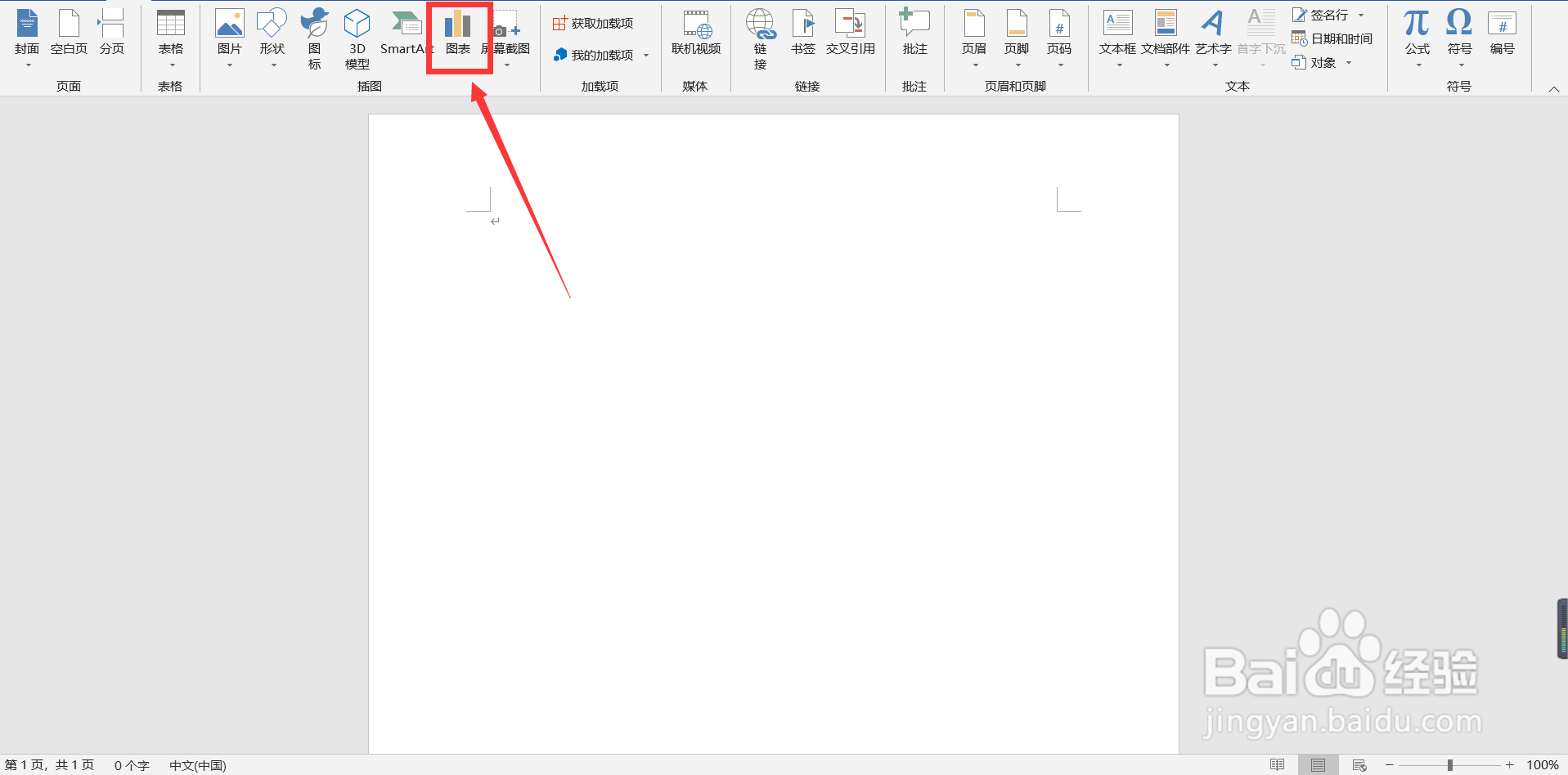Word文档怎么插入柱形图
1、运行Word文档,点击新建文档,如图所示
2、点击上方的插入,如图所示
3、在插入列中,找到图标,如图所示
4、找到并选择柱形图,随后点击确定,如图所示
5、选择Excel工作簿的资料后,将柱形图调整大小,如图所示
6、调整完大小,将其放置自己需要的位置即可,如图所示
声明:本网站引用、摘录或转载内容仅供网站访问者交流或参考,不代表本站立场,如存在版权或非法内容,请联系站长删除,联系邮箱:site.kefu@qq.com。
阅读量:84
阅读量:51
阅读量:62
阅读量:67
阅读量:87